FT6 FR6 Орнотулган программасын жаңыртуу
10 мүмкүн, 2021
Жүктөө нускамасы
Файлдар топтомунун шилтемесин чыкылдатып, жүктөп алыңыз: Файлдар топтомунун шилтемесин чыкылдатыңыз: https://www.dropbox.com/s/751smdqbb67f0x6/ft6%20fr6%20upgrade%20program.zip?dl=0
(Dropbox шилтемеси)
Жаңыртуунун иштөө кадамдары
1. Файл топтомун ачып, андан кийин FT6 & FR6 программасын 56 V1.3.6 программасына жаңыртыңыз.
1.1 "V02 program V56" папкасынан "FW1.3.6.bin" файлын U дискине көчүрүп, тиркелген Type-C to USB туташтыргычына кыстарыңыз, андан кийин монитордун Type-C интерфейсине кыстарыңыз.


1.2 Менюдан "Орнотулган программаны жаңыртууну" таап, андан соң жаңыртуу үчүн ">" баскычын таптаңыз.
Жылыштар бар программа ташылып жатканын көрсөткөн экранда пайда болот.
Жөнөкөй болуп жанып турган кызыл жана жашыл жарыктар жаңырганын күтүп туруңуз.
Жарык кызыл болуп күйгөндө, жаңыртуу аяктайт. Монитор автоматтык түрдө өчүрүлүп-күйгүзүлөт.
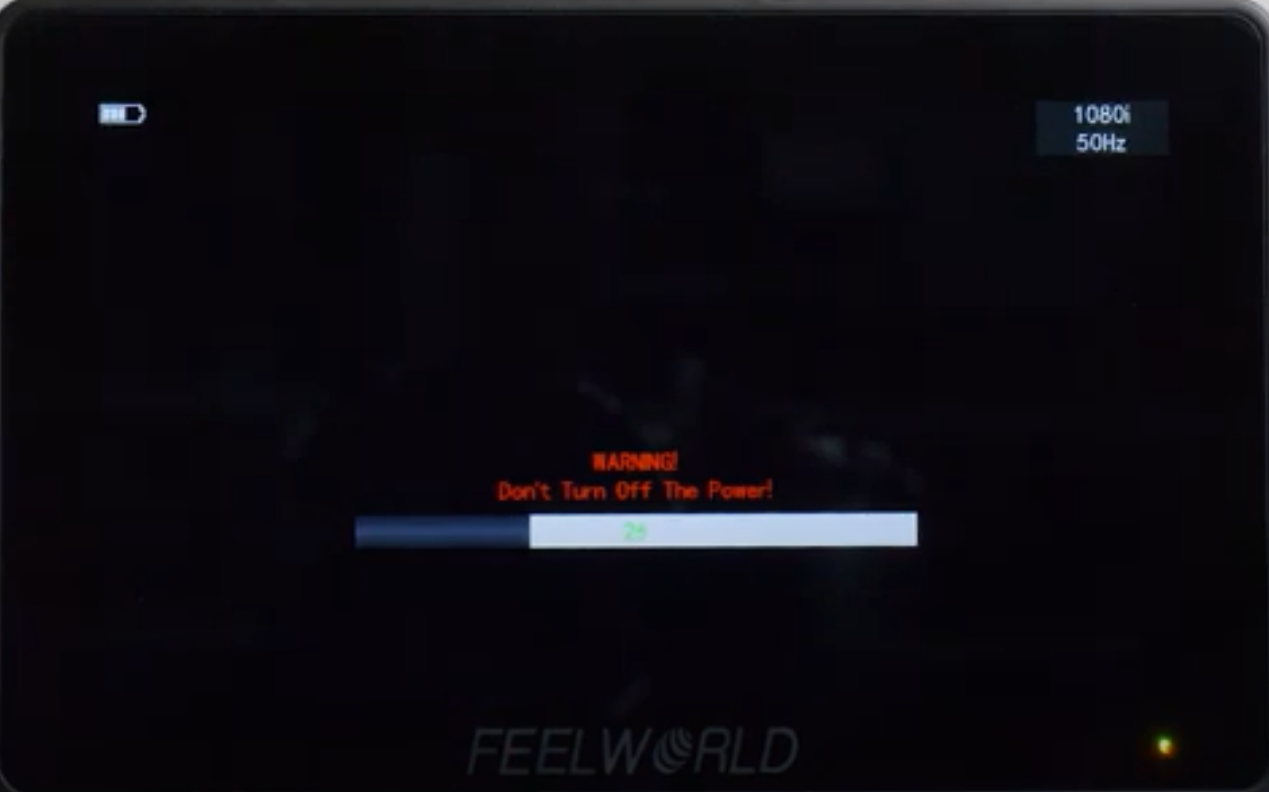
2. Wifi орнотулган программасын жаңыртыңыз (акылдуу телефон же компьютер 5G wifi колдошу керек)
2.1 Бергич FT6 күйгүзүлгөндөн кийин, экрандын оң жагындагы каналды күйгүзүп, SSID + 6 сандарын табыңыз (SSID: 0C0142 төмөндөгү сүрөттө көрсөтүлгөндөй). Компьютериңизде же смартфонуңузда WIFI ачып, андан кийин CVW0C0142 таап, "туташуу" баскычын басып, сыр сөздү киргизиңиз: 12345678

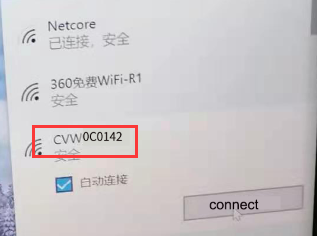
2.2 Браузердеги 192.168.1.100 IP дарегин киргизиңиз, Колдонуучу: admin, Сырсөз: admin @ 123
2.3 "Кирүү" дегенди чыкылдатып, киргенден кийин "Жаңыртууну" чыкылдатып, андан кийин "Wifi firmware program" папкасынан "CP6038_v1.09.3_FW_upgrade.bin" файлын тандап, ОК жаңыртууну баштаңыз.
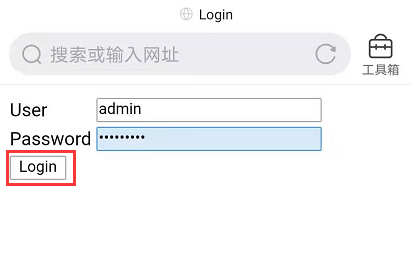
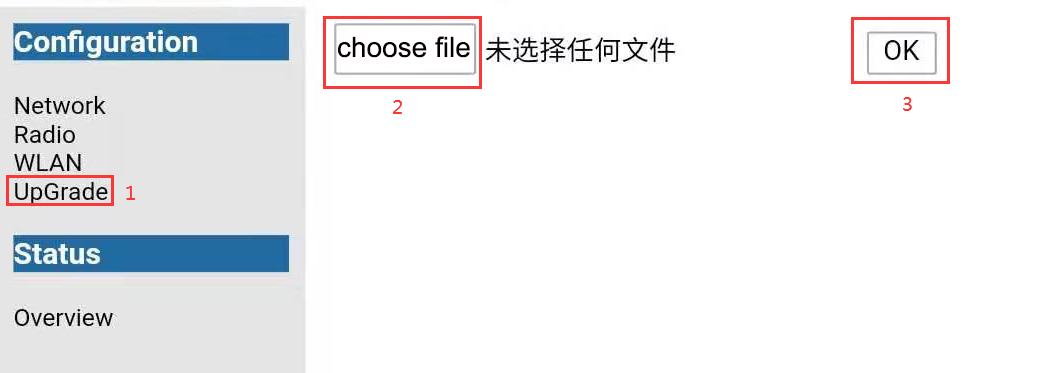
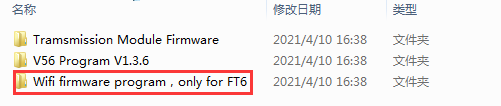
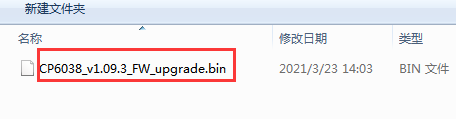
2.4 Жаңыртылгандан кийин, Wifi FW + 6 сандарын көрө аласыз
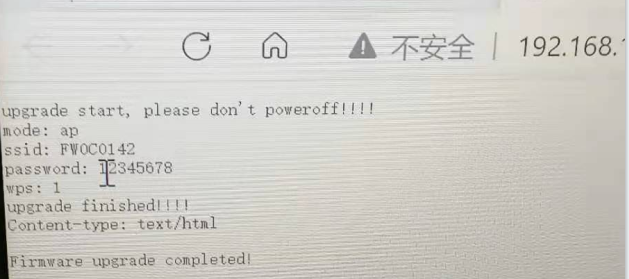
2.5 FT6 & FR6 күйгүзүп, жупташуу үчүн WPSти өзүнчө басыңыз. FT6 жана FR6 ийгиликке жупташкандан кийин туташтырылышы мүмкүн.
3. FR6 алуучунун берүү модулунун микропрограммасын жаңыртыңыз
3.1 Жупташтырууну аяктагандан кийин, Wifi-ны дагы бир жолу күйгүзүп, FW + 6 сандарын таап, "туташуу" баскычын чыкылдатып, андан кийин 12345678 сөзүнүн сөзүн киргизиңиз
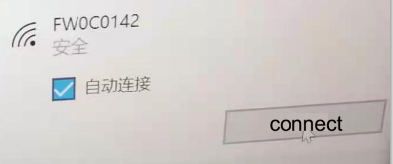

3.2 Браузерден 192.168.1.120 IP дарегин киргизиңиз, андан кийин "Transmission Module Firmware" папкасынан "cnc-nand_rootfs_rx.bin" файлын тандап, жүктөп, андан соң "айлана-чөйрөнү сактоо" баскычын чыкылдатыңыз.
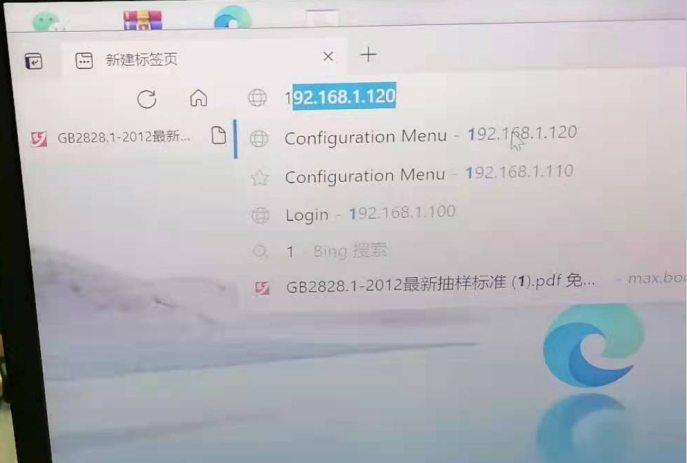
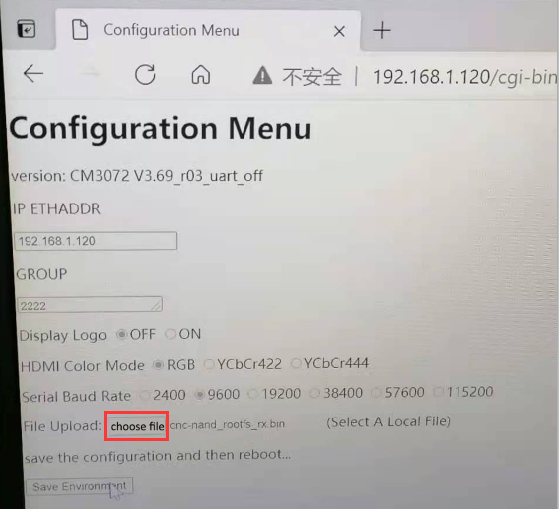
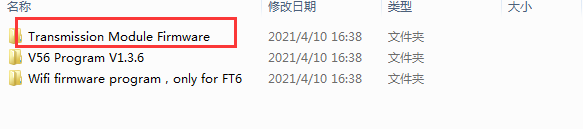
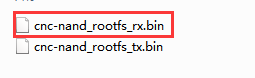
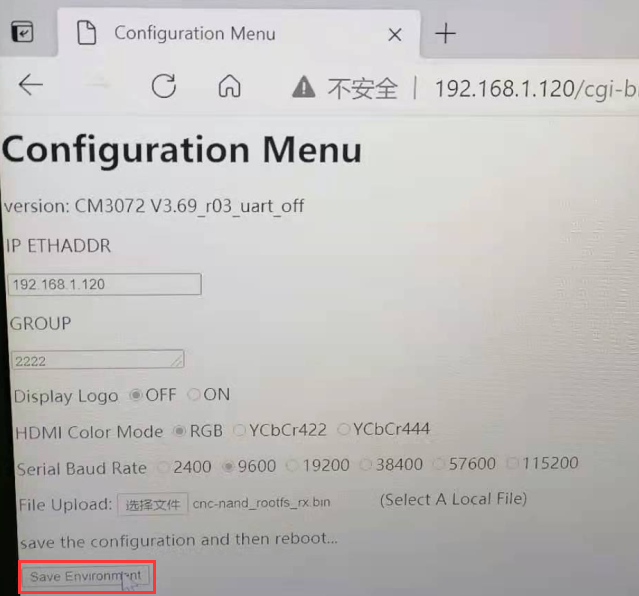
3.3 Сактагандан кийин, IP даректин артындагы бөлүгүн алып салыңыз (сүрөттү төмөндө караңыз), баракчаны жаңылап, 3.72 версиясына жаңылангандыгын текшериңиз.
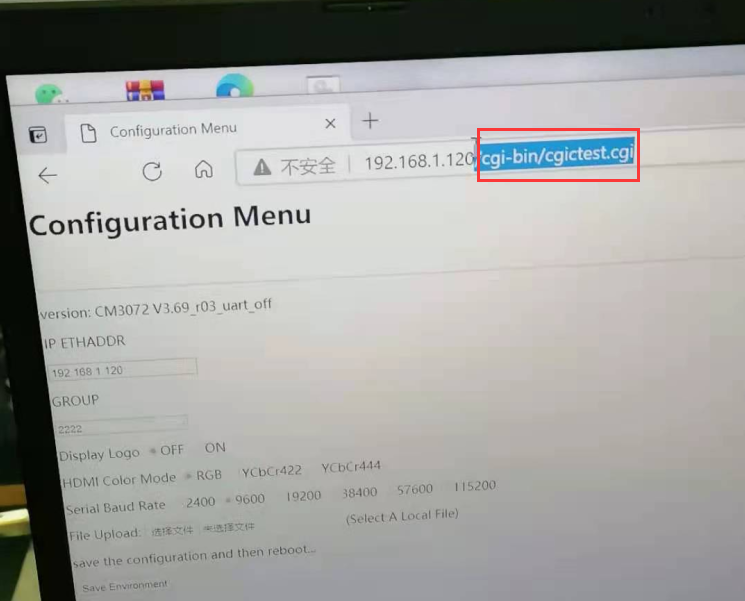

4. FT6 жибергичтин берүү модулунун микропрограммасын жаңыртыңыз
4.1 Браузерден 192.168.1.110 IP дарегин киргизиңиз, андан кийин "Transmission Module Firmware" папкасынан "cnc-nand_rootfs_tx.bin" файлын тандап, жүктөп, андан соң "айлана-чөйрөнү сактоо" баскычын чыкылдатыңыз.
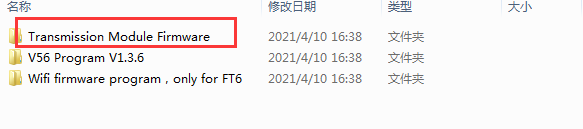
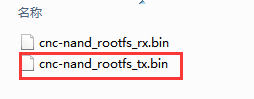
4.2 Сактоодон кийин, IP даректин артындагы бөлүктү алып салыңыз (сүрөттү төмөндө караңыз), баракчаны жаңылап, анын 3.72 версиясына жаңылангандыгын текшериңиз.
Бардык кадамдарды аткаргандан кийин, бардык жаңыртуу аяктады.
Эскертүү: Бергичтин жана кабыл алуучунун программасы карама-каршы келиши мүмкүн эмес.

